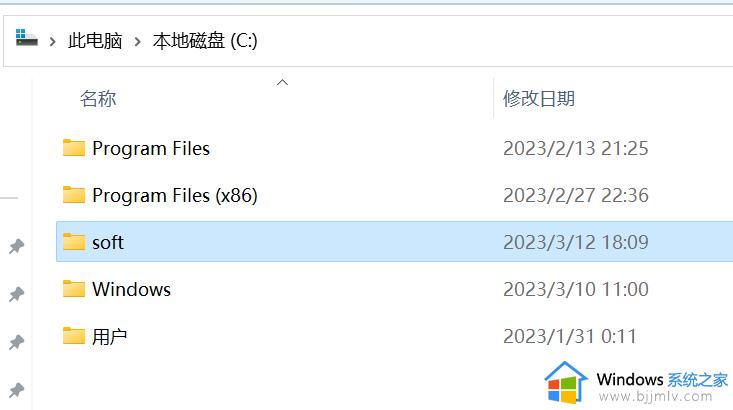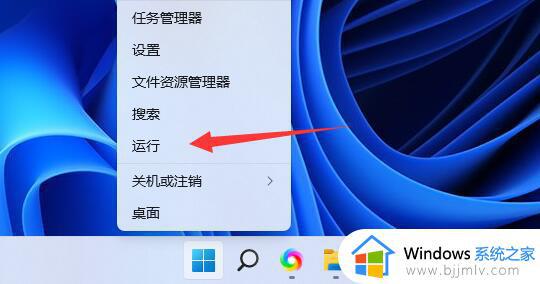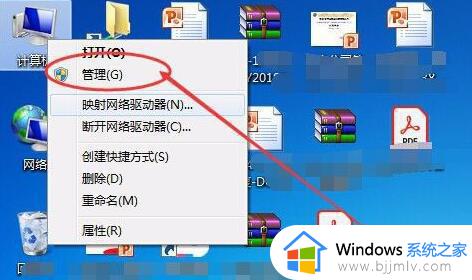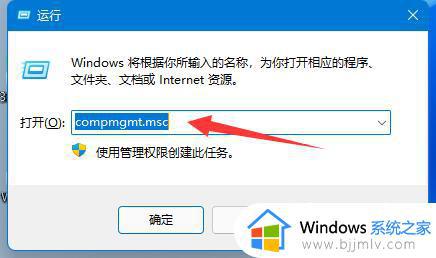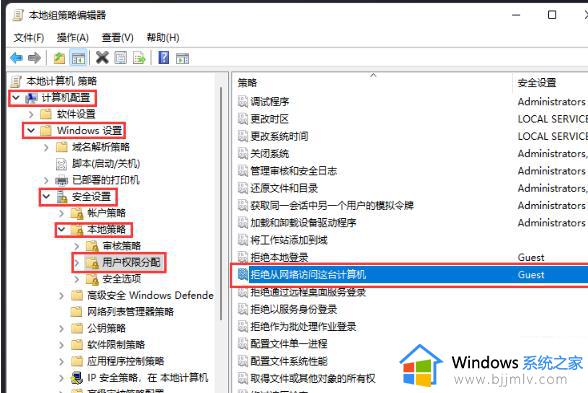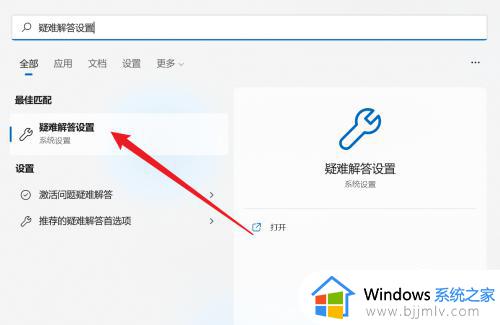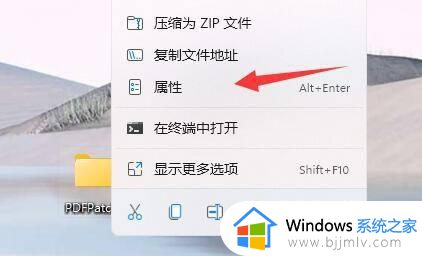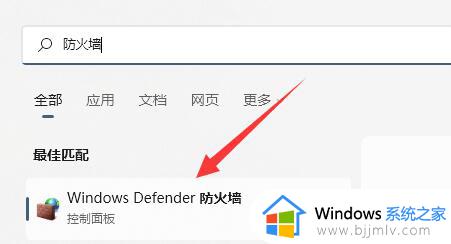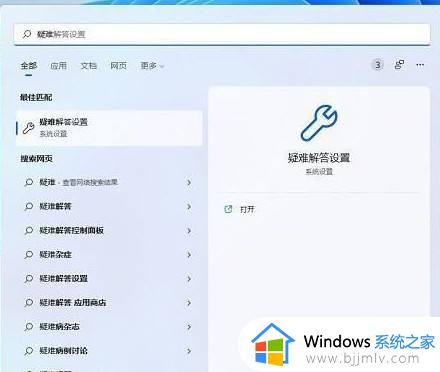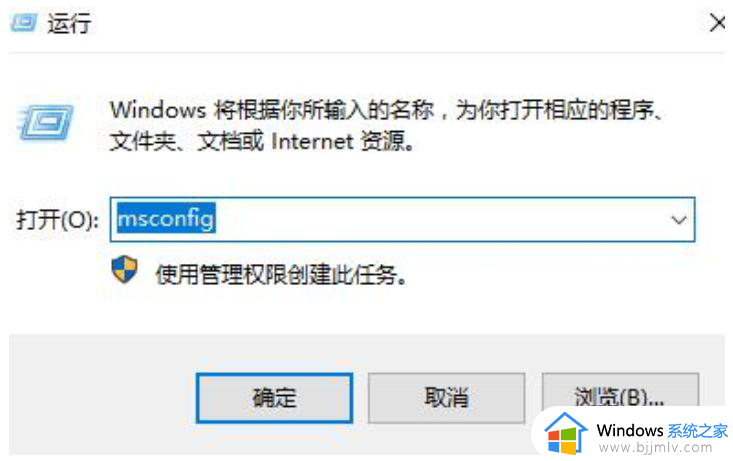win11访问共享文件夹需要密码怎么办 访问win11共享文件夹需要密码处理方法
现阶段,许多用户办公还是也都开始使用win11电脑,而且也能够体验到更多新的功能,可是当用户在win11系统中想要打开区域内设置的共享文件夹时,却总是会出现需要密码的提示,对此win11访问共享文件夹需要密码怎么办呢?这里小编就给大家带来访问win11共享文件夹需要密码处理方法。
具体方法如下:
1、首先我们右键开始菜单,打开“运行”。如图所示:
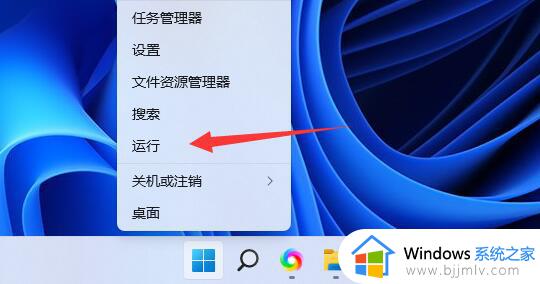
2、接着在其中输入“compmgmt.msc”回车运行。如图所示:
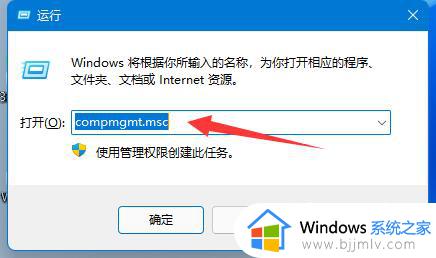
3、然后进入“用户”双击打开其中的“guest”账户。如图所示:
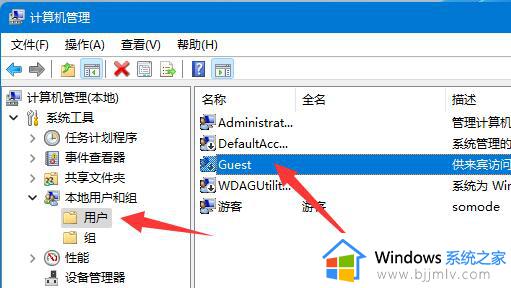
4、随后勾选上方三个选项,再点击下方“确定”。如图所示:
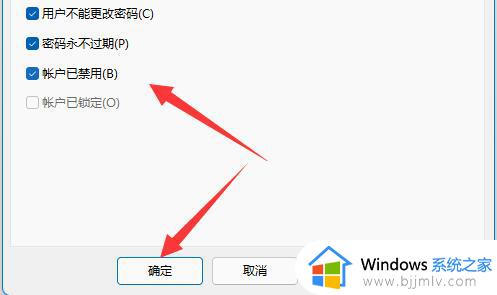
5、创建账户后,找到想要分享的文件夹,右键打开“属性”。如图所示:
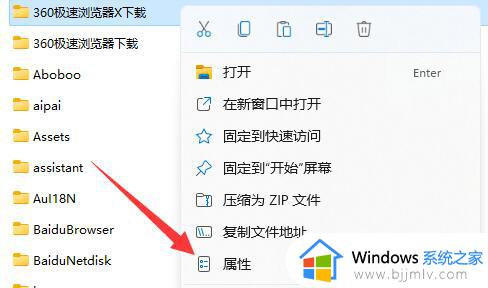
6、再进入“共享”选项,点击“共享”。如图所示:
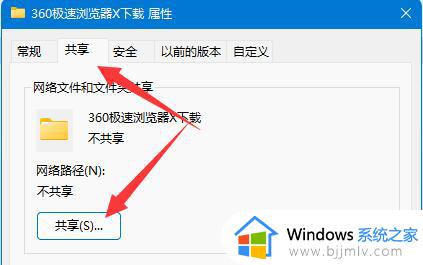
7、随后输入“guest”并点击“添加”。如图所示:
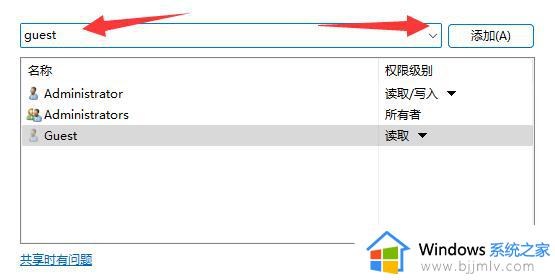
8、添加完成后,将它的权限改为“读取/写入”。如图所示:
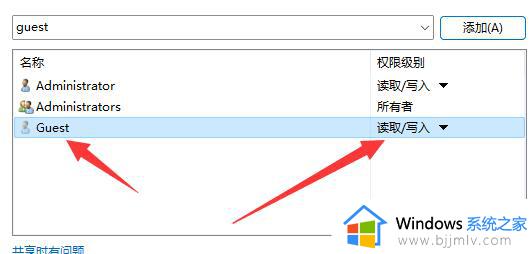
9、更改完成后,点击其中的“高级共享”并“共享此文件夹”即可。如图所示:
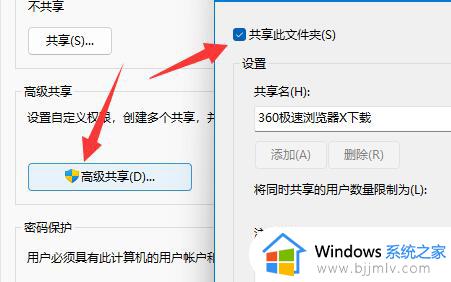
以上就是小编教大家的访问win11共享文件夹需要密码处理方法了,碰到同样情况的朋友们赶紧参照小编的方法来处理吧,希望本文能够对大家有所帮助。